Работа с зубной формулой пациента
Зубная формула и финансовый план предназначены для работы Врачей и Координаторов лечения.В данном модуле Врачи могут ознакомиться с рентген снимками пациента, отмечать текущее состояние зубов пациентов и формировать финансовые планы лечения, а так же отмечать проведенные приемы.
После того как пациенту «открыли Визит» врач переходит в информационную карту пациента. Для перехода к работе с зубной формулой, необходимо нажать "Пациент" и выбрать "План лечения" в выпадающем списке.
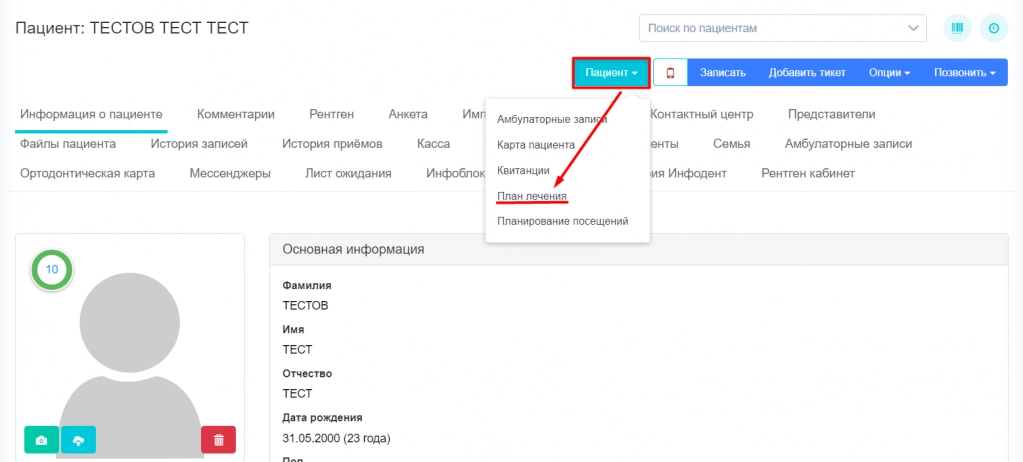
В открывшемся модуле «План лечения» отобразится: в верхней части страницы – рентгенограмма (если у пациента есть прикрепленные снимки). Над рентгенограммой установлена шкала масштабирования снимка, с помощью которой можно увеличивать/уменьшать изображение.
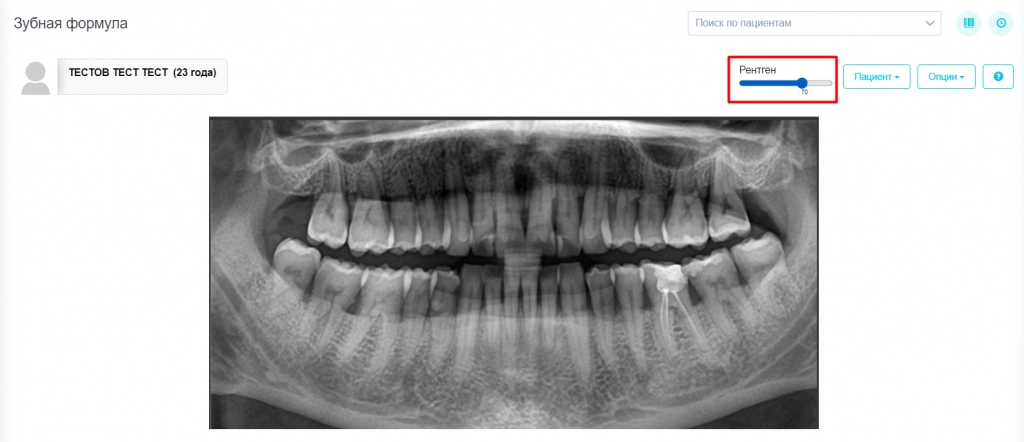
Если у пациента загружено несколько рентген-снимков, Врач может просмотреть их, перейдя во вкладку "Рентгены" в зубной формуле.
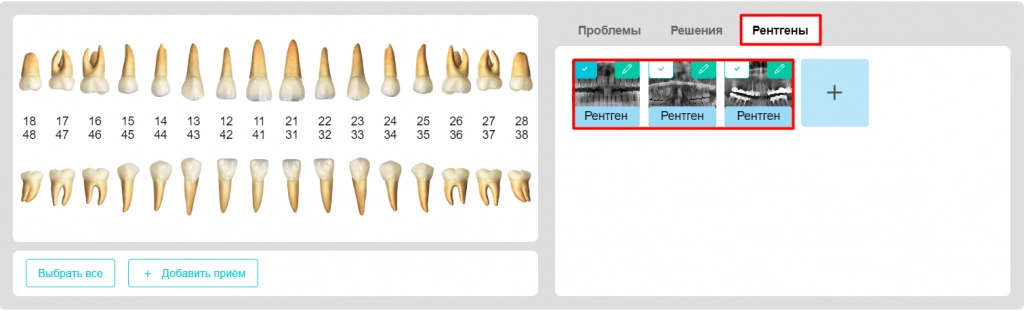
Далее необходимо выбрать нужный снимок, кликнув на галочку. Снимок отобразится в верхней части страницы.
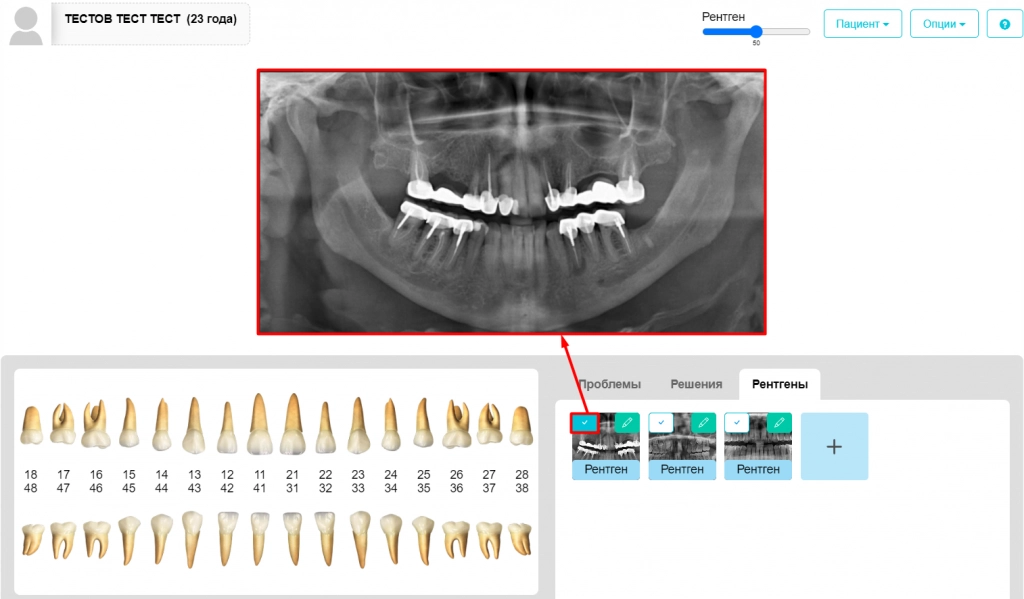
Данные снимка можно изменить, нажав на кнопку редактирования.
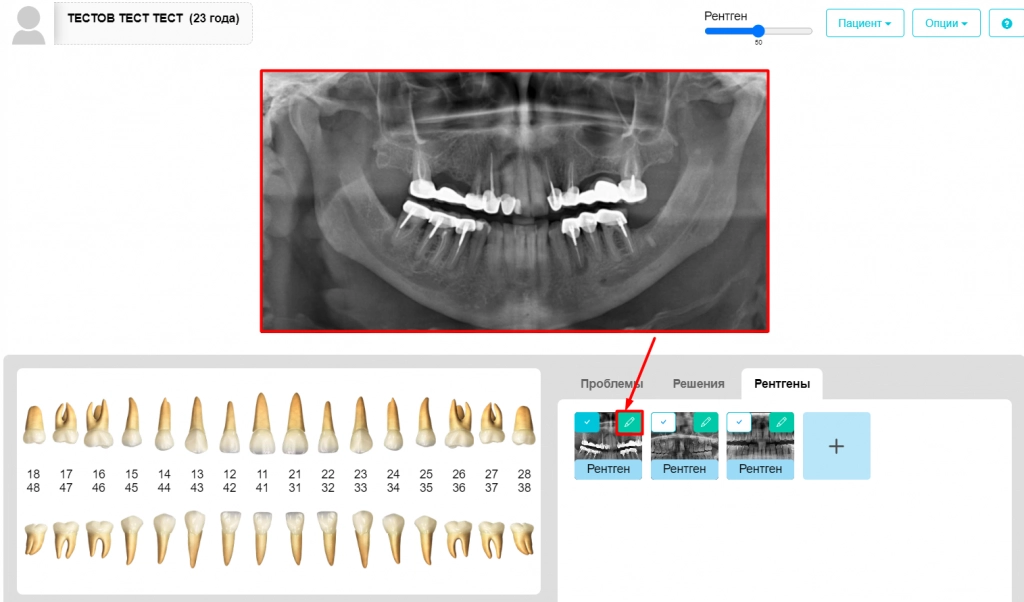
В открывшемся окне можно произвести следующие действия:
1. Изменить параметры отображения снимка;
2. Внести или изменить описание снимка;
3. Выбрать или изменить филиал;
4. Извлечь объект лечения.
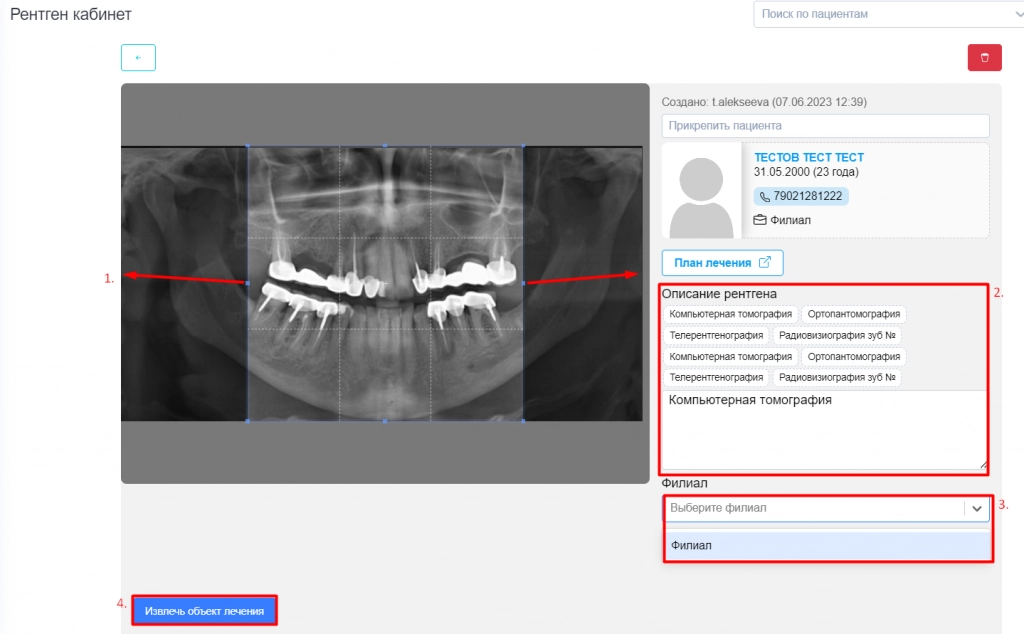
Кнопка "Извлечь объект лечения" предназначена для получения снимка конкретного зуба или сегмента в имеющейся рентгенограмме.
Для этого необходимо изменить масштаб снимка, оставив только ту часть, которая интересует,
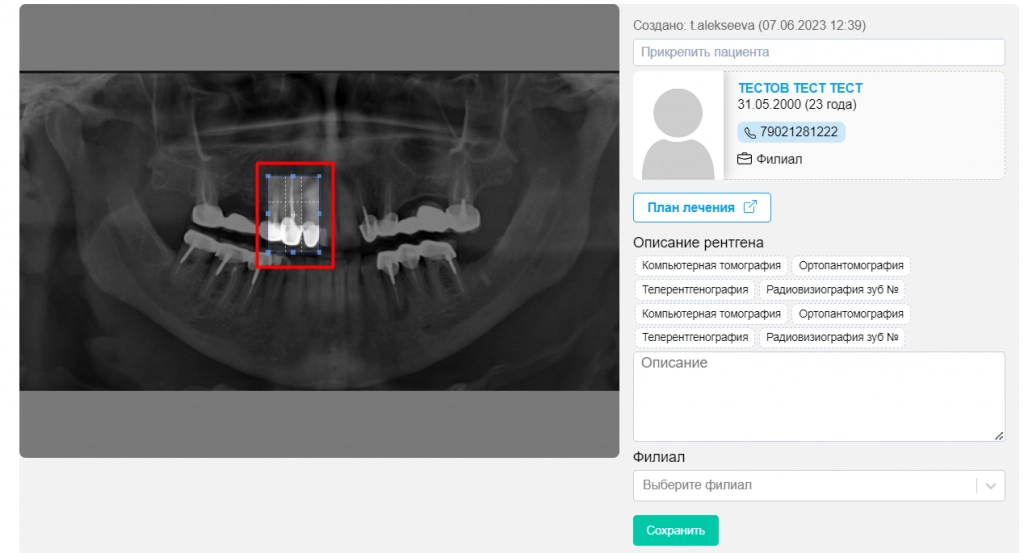
нажать на кнопку "Извлечь объект лечения".
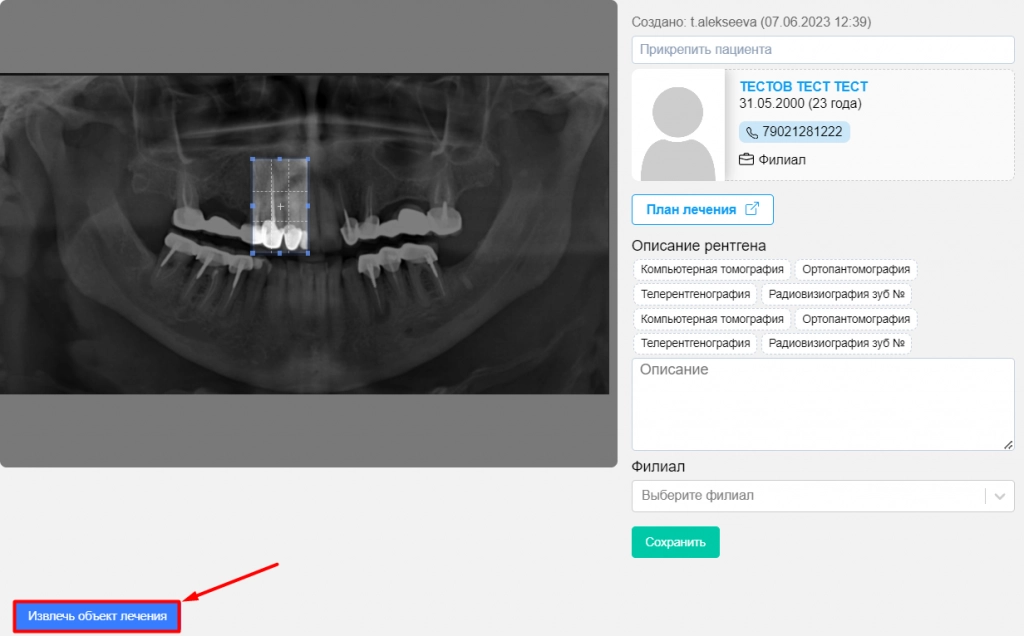
В открывшемся окне отобразится предпросмотр нужной части снимка, также в нём можно указать номер зуба или сегмента
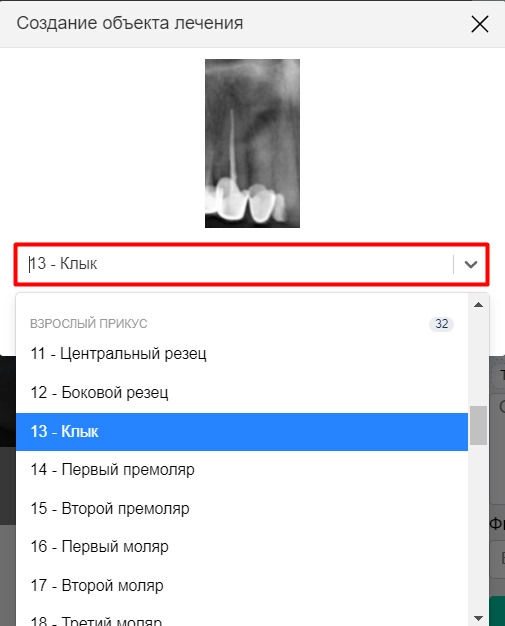
Далее сохраняем снимок.
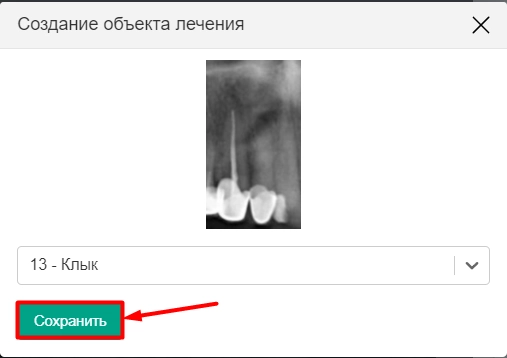
Во вкладке "Рентгены" появится нужный снимок, а на зубной формуле пациента будет отмечено количество имеющихся снимков к конкретному зубу или сегменту.
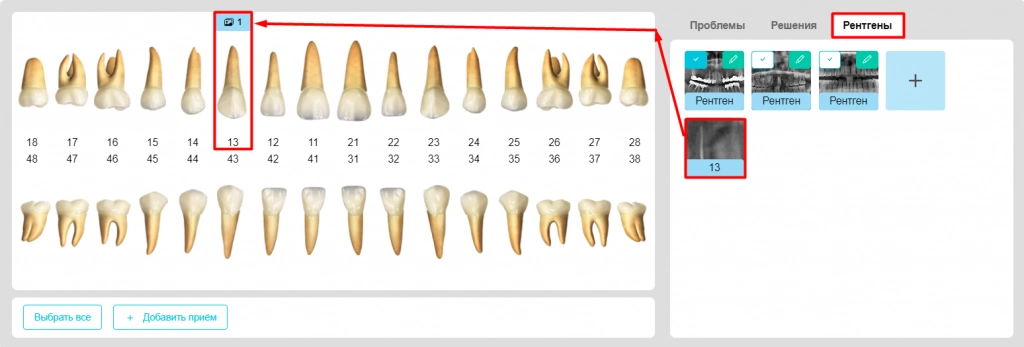
Для того, чтобы удалить данный снимок, необходимо войти в окно редактирования рентгенограммы, с которой снимок был взят, найти снимок и удалить его, нажав на кнопку "Корзина".
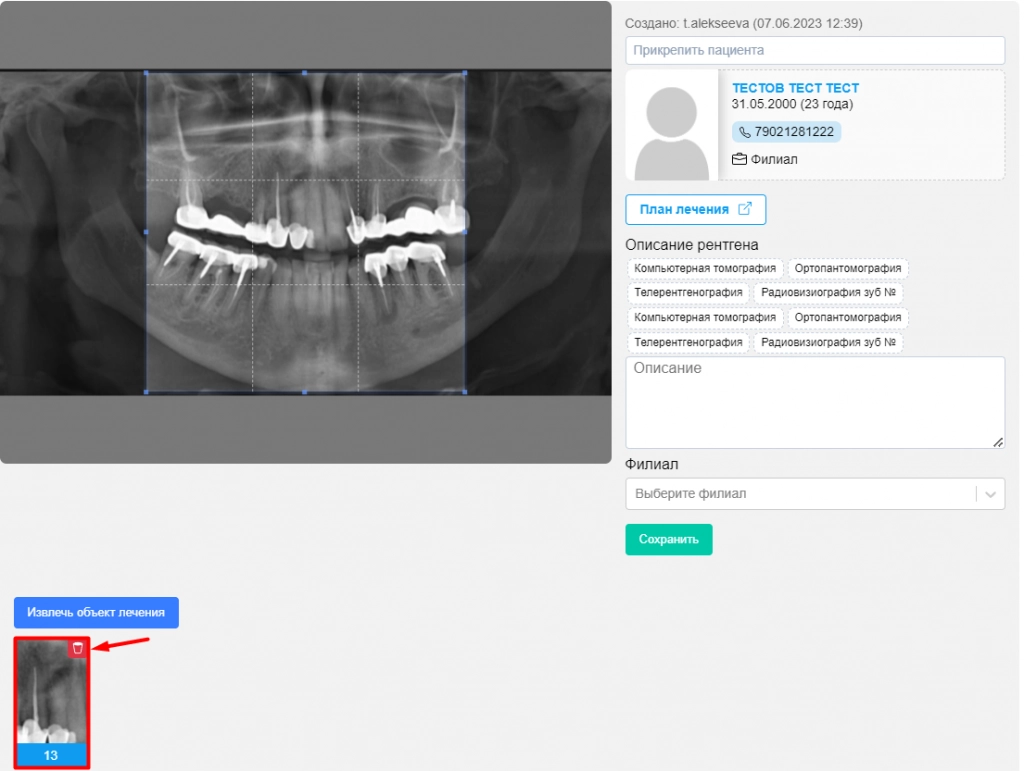
Далее Врач непосредственно переходит к самой «Зубной формуле».
Зубная формула в первую очередь служит для отметки проблем, с которыми обратился пациент.
Отметить проблемы можно в области челюстей, как правило, это проблемы по ортодонтии, либо протезирование All-on.
Окно для отметки располагается справа от зубной формулы.
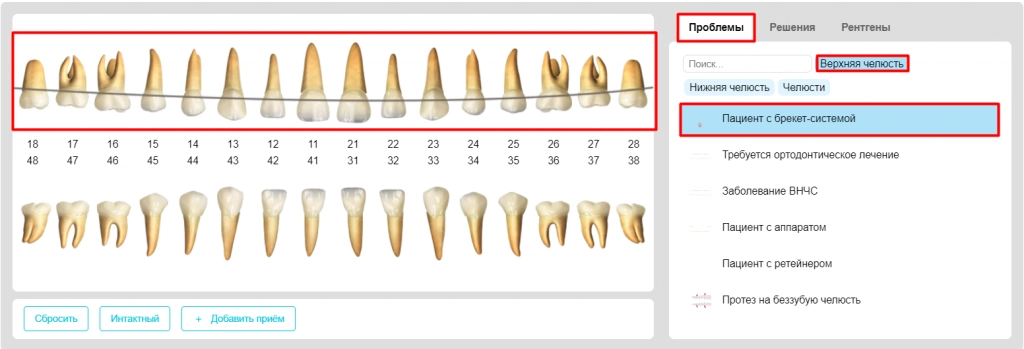
Если в зубной формуле выбрать какой-то конкретный зуб, система отобразит области по зубам со списком доступных к указанию проблем.
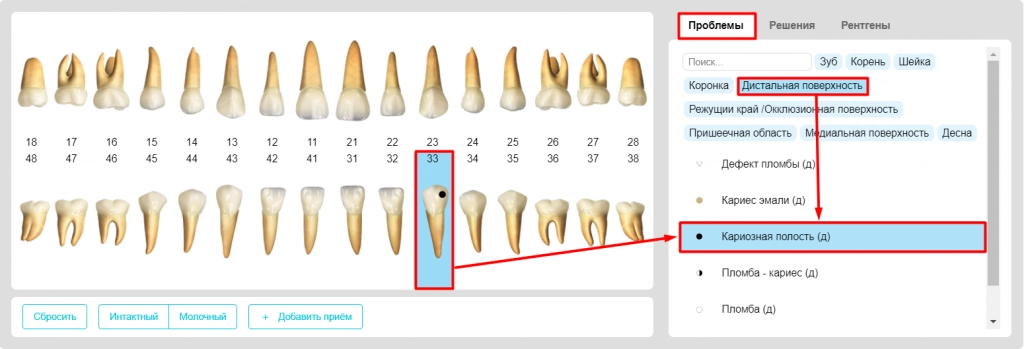
Также система позволяет выбрать одну или несколько проблем:
- на одном зубе;
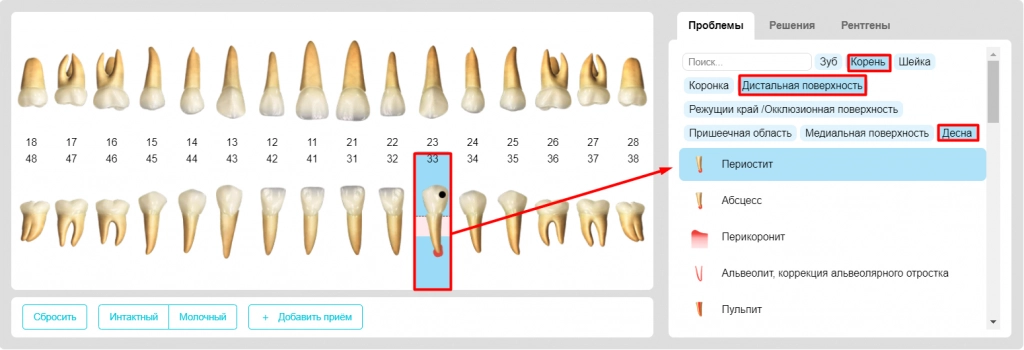
- на группе зубов.
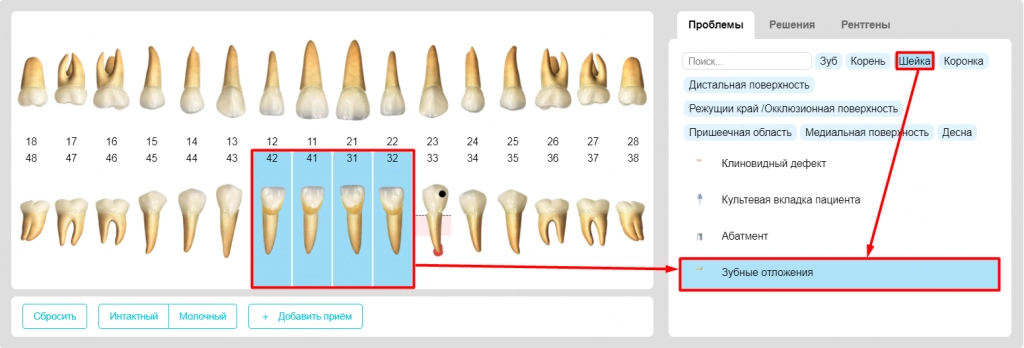
Для удобства работы с зубной формулой во вкладке «Проблемы» находится окно поиска по проблемам, которым Вы можете воспользоваться.
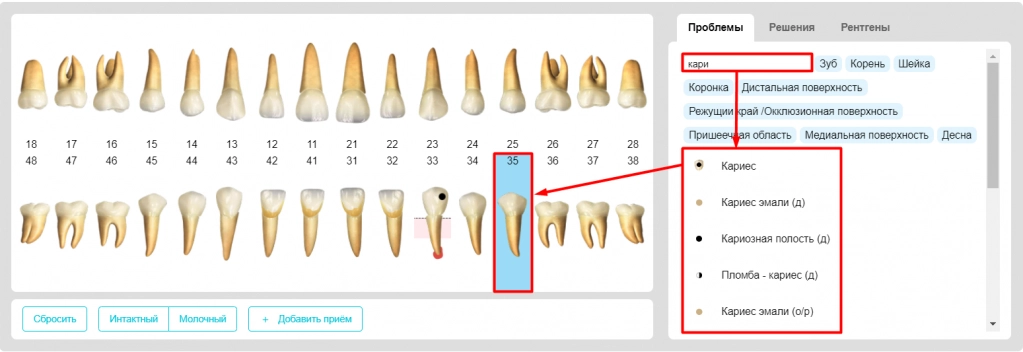
Для того, чтобы отменить установленные проблемы, Врач может воспользоваться несколькими способами:
1. Вновь выбрать зуб, область и снова нажать на указанную проблему.
2. Существует кнопка «Интактный», которая сбрасывает все установленные проблемы на выбранный зуб.
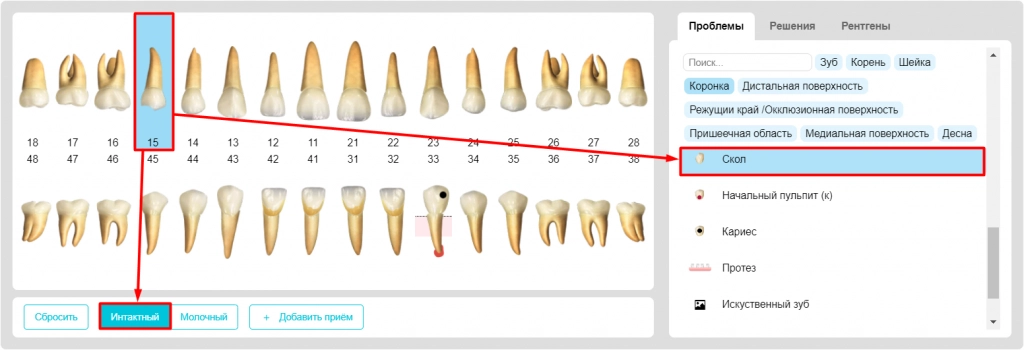
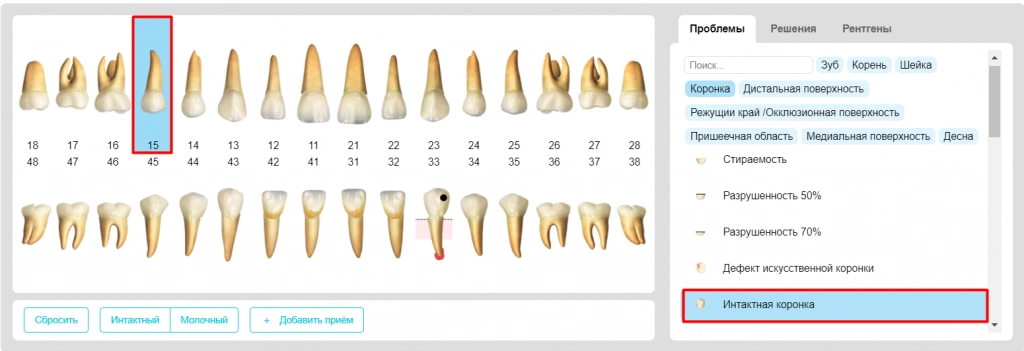
Кнопка «Молочный» позволяет изменить зуб с «Постоянного» на «Молочный».
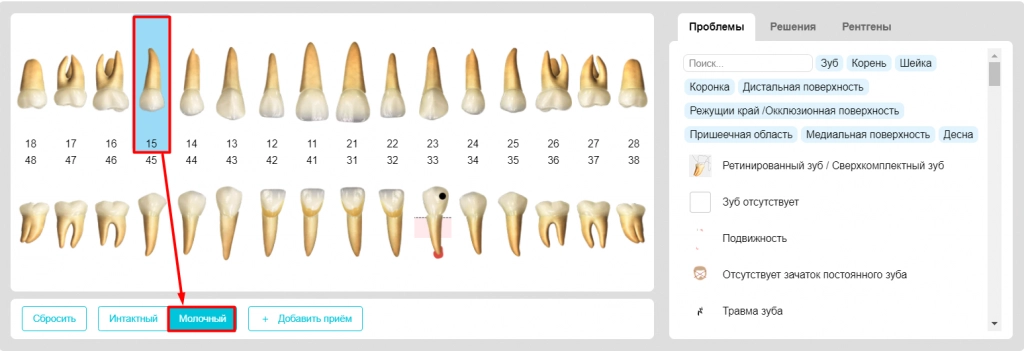
Также из «Молочного» зуба можно сделать «Постоянный», если нажать на соответствующую кнопку.
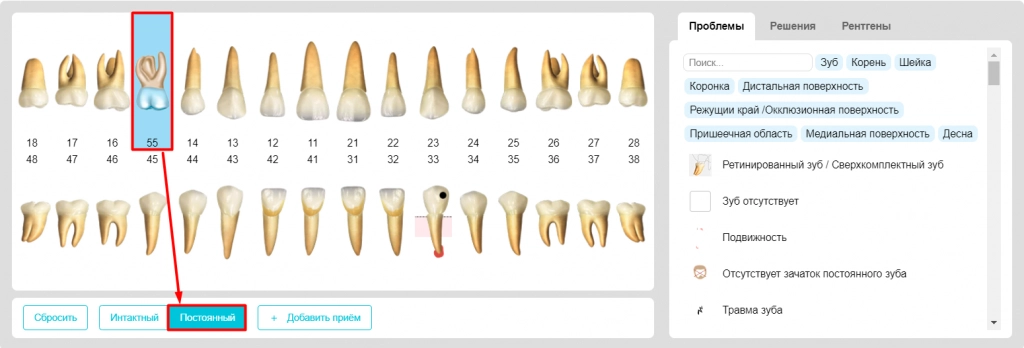
Кнопка «Сбросить» позволяет быстро и в один клик сбросить «Синее» выделение с выбранных зубов.
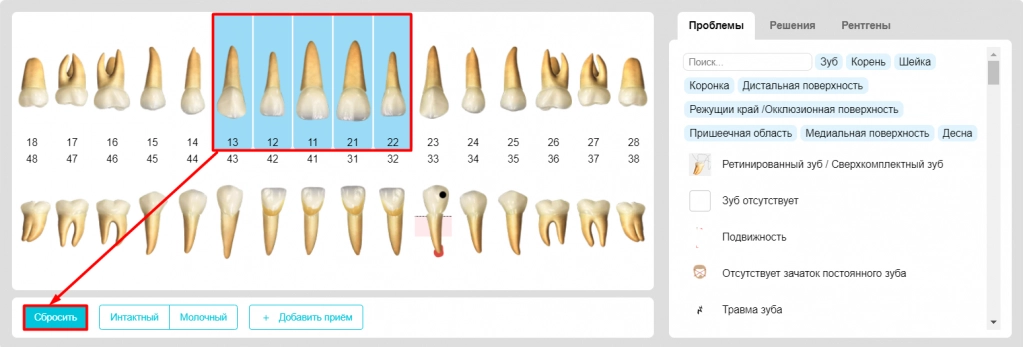
Если ни один из зубов не отмечен, Врач может воспользоваться кнопкой «Выбрать все», если нужно, например, установить проблему сразу на все зубы.
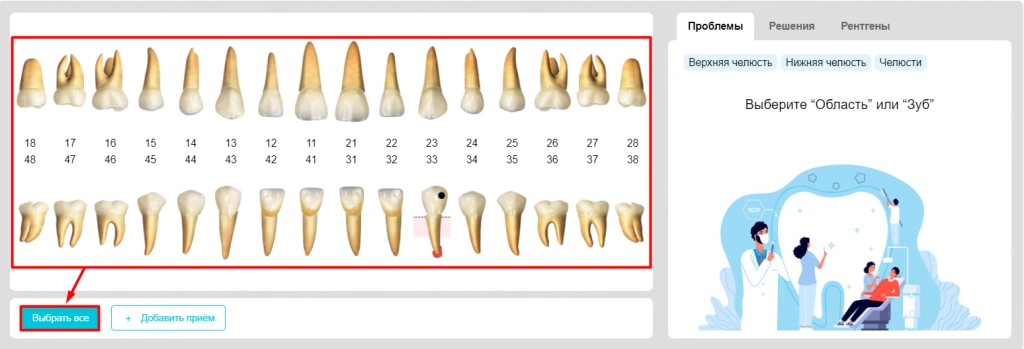
Система отобразит все возможные области для установки проблемы.
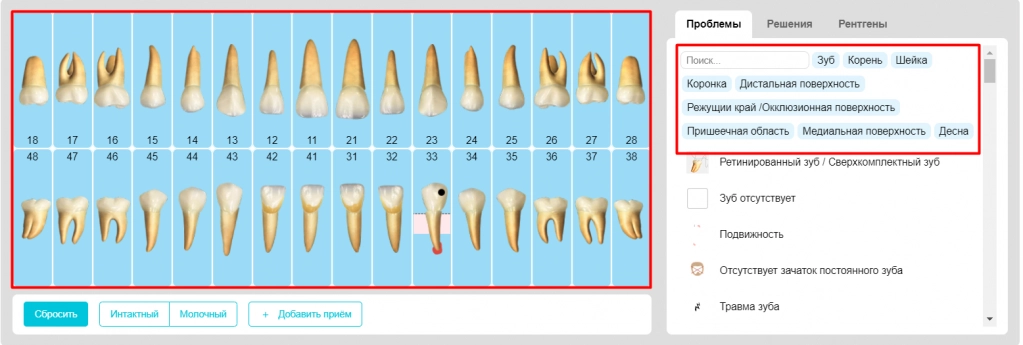
В зубной формуле существует вкладка "Решения". С её помощью Врач может отметить, какое лечение было проведено пациенту (например, был установлен имплантат на отсутствующий зуб).
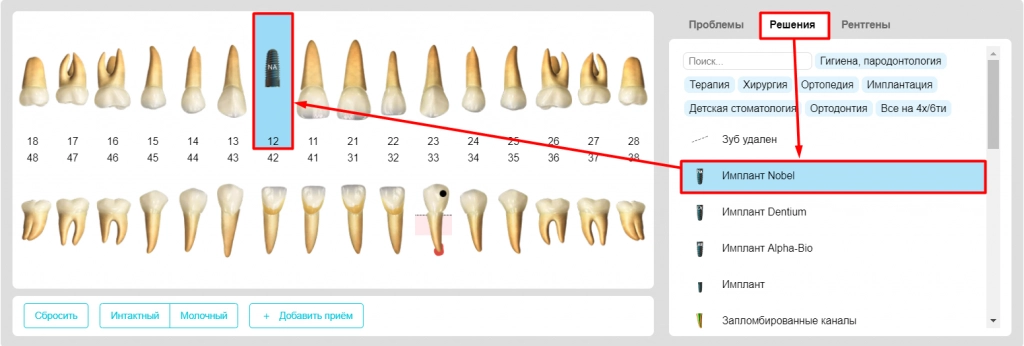
Для удобства пользователей решения разделены на группы. В каждой из групп свой набор решений, которые Врач может выбрать.
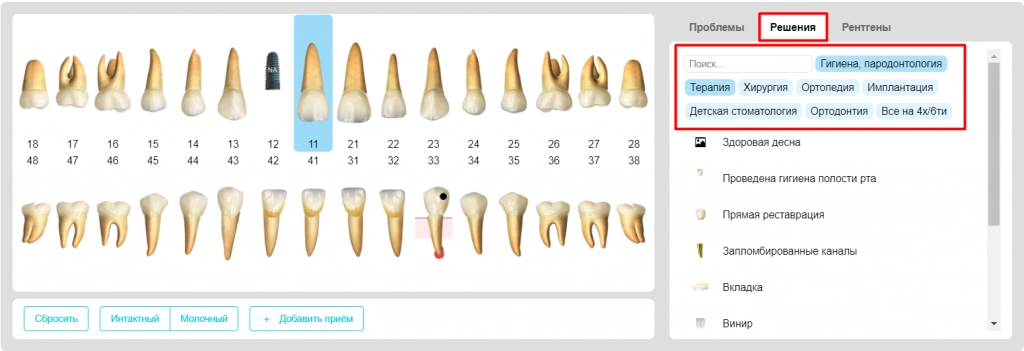
Также во вкладке «Решения» находится окно поиска по решениям, которым Вы можете воспользоваться.
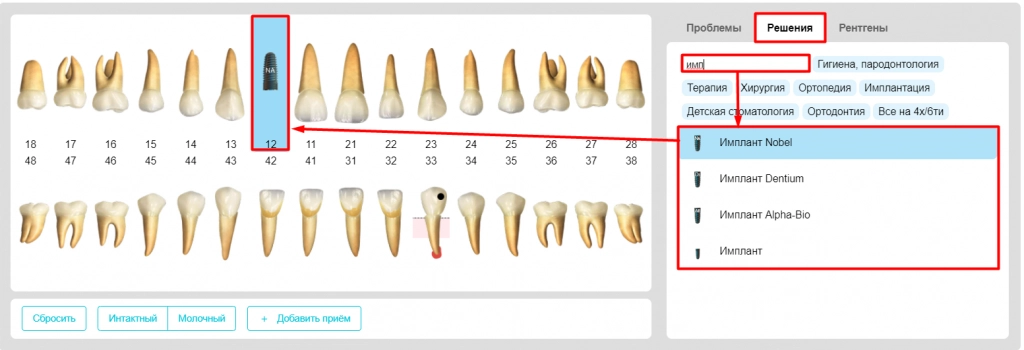
Все остальные кнопки во вкладке "Решения" работают по тому же принципу, что и во вкладке "Проблемы".

Дата создания:
Дата обновления: 26.06.2024 23:19:06